LG Telefonların Kilidi Nasıl Açılır Şifremi Unuttum? [Top 6 2022]
Çoğu zaman, akıllı telefonlarımızın şifresini unuturuz, ancak daha sonra pişman oluruz. Aynı sorunla karşı karşıyaysanız endişelenmeyin. Zaman zaman hepimizin başına gelir. Neyse ki, sahip olduğunuzda bile bir Android cihazının kilidini açmanın birçok yolu vardır. şifresini/pin/desen kilidini unuttu. Bu kılavuz, şifreyi beş farklı şekilde unuttuysanız, LG telefonların kilidini nasıl açacağınızı öğretecektir. Okumaya devam edin ve LG telefonunuzda şifreyi unuttuysanız tercih ettiğiniz seçeneği seçin ve karşılaştığınız her aksiliği geride bırakın.
- 1. Çözüm: DrFoneTool’u Kullanma – Ekran Kilidi Açma (5 dakikalık çözüm)
- 2. Çözüm: Android Cihaz Yöneticisini Kullanma (Bir Google hesabına ihtiyacınız var)
- 3. Çözüm: Google girişini kullanma (Yalnızca Android 4.4 ve altı)
- 4. Çözüm: Özel kurtarma kullanma (SD kart gerekir)
- Çözüm 5: LG telefonu kurtarma modunda Fabrika Ayarlarına Sıfırlayın (Tüm telefon verilerini siler)
- Çözüm 6: ADB Komutunu Kullanma (USB hata ayıklamasının etkinleştirilmesi gerekir)
1. Çözüm: DrFoneTool kullanarak LG telefonun kilidini açın – Ekran Kilidi Açma (5 dakikalık çözüm)
Bu makalede sunacağımız tüm çözümler arasında en kolayı bu. DrFoneTool – Ekran Kilidi Açma (Android) Çoğu LG ve Samsung cihazının kilit ekranını herhangi bir veri kaybı olmadan kaldırmanıza yardımcı olabilir. Kilit ekranı kaldırıldıktan sonra, telefon daha önce hiç kilitlenmemiş gibi çalışır ve tüm verileriniz oradadır. Ayrıca, bu aracı Huawei, Lenovo, Oneplus vb. gibi diğer Android telefonlarda parolayı atlamak için kullanabilirsiniz. DrFoneTool’un tek kusuru, kilidi açtıktan sonra Samsung ve LG’nin ötesindeki tüm verileri silecek olmasıdır.

DrFoneTool – Ekran Kilidi Açma (Android)
Dakikalar İçinde Kilitli LG Telefona Girin
- LG/LG2/L gibi çoğu LG serisi için kullanılabilirG3/G4, vb.
- LG telefonlar hariç,20,000’den fazla Android telefon ve tablet modelini kilitler.
- Herhangi bir teknik altyapı olmadan herkes halledebilir.
- İyi bir başarı oranı vaat etmek için özelleştirilmiş kaldırma çözümleri sunun.
DrFoneTool – Ekran Kilidi (Android) ile bir LG telefonun kilidi nasıl açılır?
Adım 1. DrFoneTool’u başlatın.
DrFoneTool’u İndirin – Ekran Kilidi Açma yukarıdaki indirme butonlarından Bilgisayarınıza kurun ve başlatın. Ardından ‘Ekran Kilidi Açma‘ işlev.

Adım 2. Telefonunuzu bağlayın.
LG telefonunuzu bir USB kablosu kullanarak bilgisayara bağlayın. Tıklamak Android Ekranının kilidini aç DrFoneTool’da.

Adım 3. Telefon modelini seçin.
Şu anda DrFoneTool, bazı LG ve Samsung cihazlarındaki kilit ekranlarının veri kaybı olmadan kaldırılmasını desteklemektedir. Açılır listeden doğru telefon modeli bilgilerini seçin.

Adım 4. Telefonu indirme modunda başlatın.
- LG telefonunuzun bağlantısını kesin ve kapatın.
- Güç Açma düğmesine basın. Güç Açma düğmesini basılı tutarken USB kablosunu takın.
- İndirme Modu görünene kadar Güç Açma düğmesine basmaya devam edin.

Adım 5. Kilit ekranını kaldırın.
Telefonunuz indirme modunda açıldıktan sonra, kilit ekranını kaldırmaya başlamak için Kaldır’a tıklayın. Bu işlem sadece birkaç dakika sürer. Ardından telefonunuz herhangi bir kilit ekranı olmadan normal modda yeniden başlayacaktır.

2. Çözüm: Android Cihaz Yöneticisi’ni kullanarak LG telefonun kilidini açın (Bir Google hesabına ihtiyacınız var)
Bu muhtemelen LG cihazınız için yeni bir kilit ayarlamak için en uygun çözümdür. Android Cihaz Yöneticisi ile cihazınızın yerini bulabilir, çaldırabilir, verilerini silebilir ve hatta kilidini uzaktan değiştirebilirsiniz. Tek yapmanız gereken, Google Hesabınızın kimlik bilgilerini kullanarak Aygıt Yöneticisi hesabına giriş yapmak. Söylemeye gerek yok, LG telefonunuzun Google Hesabınıza bağlı olması gerekir. Android Aygıt Yöneticisi’ni kullanarak parolanızı unutursanız LG telefonun kilidini nasıl açacağınızı öğrenin.
Adım 1. Giriş yaparak başlayın Android Cihaz Yöneticisi telefonunuzla yapılandırılmış ilgili Google Hesabınızın kimlik bilgilerini girerek.
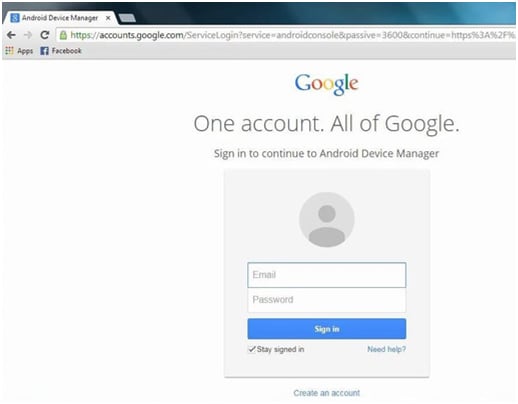
2. Adım. Çalma, kilitleme, silme ve daha fazlası gibi çeşitli özelliklere erişmek için cihazınızın simgesini seçin. Sağlanan tüm seçeneklerden “kilitlemek” cihazınızın güvenlik kilidini değiştirmek için.
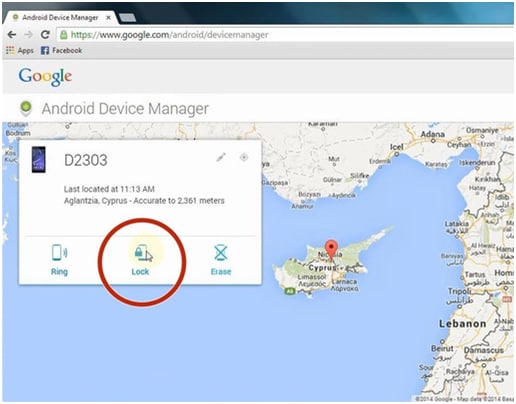
Adım 3. Şimdi, yeni bir açılır pencere açılacaktır. Burada, cihazınız için yeni şifreyi girin, onaylayın ve bu değişiklikleri kaydetmek için tekrar “kilit” düğmesine tıklayın.
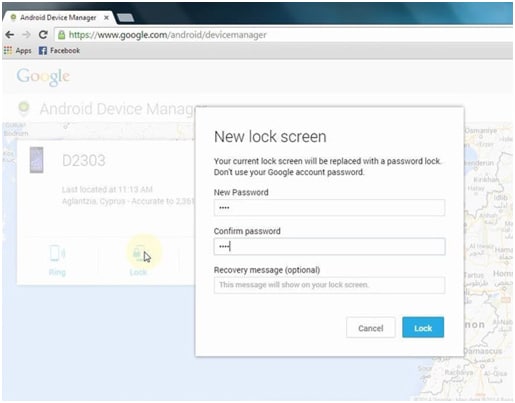
Bu kadar! Telefonunuz şifresini sıfırlayacak ve LG telefonunda şifreyi unutma ile ilgili herhangi bir sorunu kullanarak üstesinden gelebileceksiniz. Android Cihaz Yöneticisi kilidini açma.
3. Çözüm: Google girişini kullanarak LG telefonun kilidini açın (yalnızca Android 4.4 ve altı)
LG cihazınız Android 4.4 ve önceki sürümlerde çalışıyorsa, herhangi bir sorun yaşamadan şifre/desen kilidini kolayca geçebilirsiniz. Bu hüküm, Android’in daha yeni sürümlerinde çalışan cihazlarda mevcut değildir. Bununla birlikte, Android 4.4’ten daha eski sürümlerde çalışan tüm cihazlar için bu, şüphesiz yeni bir şifre belirlemenin en kolay yoludur. Google kimlik bilgilerinizi kullanarak şifrenizi unuttuysanız, LG telefonunuzun kilidini nasıl açacağınızı öğrenmek için bu adımları izleyin.
Adım 1. Desen kilidini en az 5 kez atlamayı deneyin. Tüm başarısız denemelerden sonra, acil arama yapma veya “Deseni unut anlayışının sonucu olarak, buzdolabında iki üç günden fazla durmayan küçük şişeler elinizin altında bulunur.
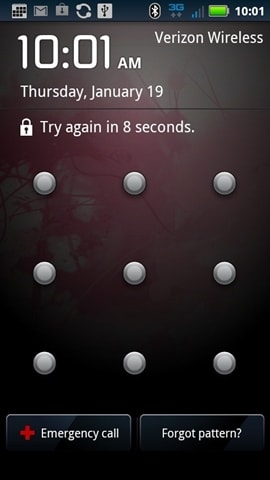
2. Adım. ‘Deseni unut’ seçeneğini seçin ve telefonunuzun kilidini açmak için Google hesabınızın doğru kimlik bilgilerini sağlayın.
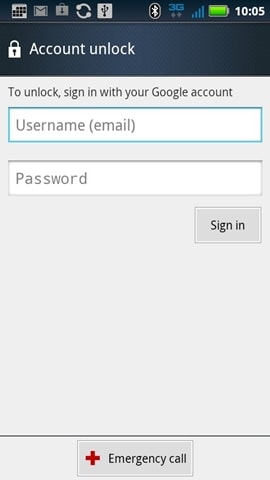
4. Çözüm: Özel kurtarma kullanarak LG telefonun kilidini açın (SD kart gerekir)
Telefonunuzun çıkarılabilir bir SD kartı varsa, cihazınızdaki deseni/şifreyi devre dışı bırakmak için bu tekniği de deneyebilirsiniz. Yine de, bu yöntem için cihazınızda bazı özel kurtarma işlemlerinin yüklü olması gerekir. Her zaman TWRP’ye (Takım Kazanma Kurtarma Projesi) gidebilir ve cihazınızda flaş edebilirsiniz.
TWRP: https://twrp.me/
Ayrıca, cihazınız kilitliyken cihazınıza hiçbir şey taşıyamayacağınız için, aynısını SD kartını kullanarak yapmanız gerekir. Tüm temel ön koşulları karşıladığınızdan emin olduktan sonra, bu adımları izleyin ve özel bir kurtarma kullanarak LG telefonun unutulan şifresinin nasıl açılacağını öğrenin.
1. Adım. Desen Şifresi Devre Dışı Bırak uygulamasını açın ve ZIP dosyasını bilgisayarınıza kaydedin. Şimdi, SD kartınızı sisteminize takın ve en son indirdiğiniz dosyayı ona taşıyın.
Adım 2. Telefonunuzu kurtarma modunda yeniden başlatın. Örneğin, TWRP kurtarma modu, Güç, Ana Sayfa ve Sesi Aç düğmesine aynı anda basılarak açılabilir. Özel kurtarma moduna girdikten sonra ekranınızda farklı seçenekler göreceksiniz. “Yükle” üzerine dokunun ve Desen Parolasını Devre Dışı Bırakma uygulama dosyasına göz atın.
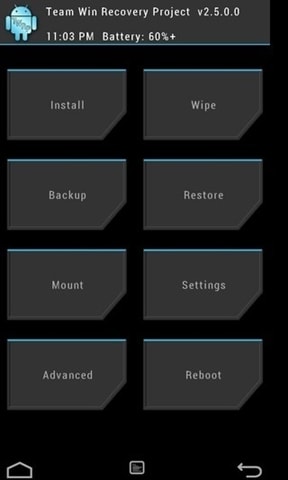
Adım 3. Yukarıda belirtilen uygulamayı kurun ve birkaç dakika bekleyin. Ardından, LG telefonunuzu yeniden başlatın. İdeal olarak, telefonunuz herhangi bir kilit ekranı olmadan yeniden başlatılacaktır. Bir kilit ekranı alırsanız, rastgele herhangi bir rakam girerek bunu atlayabilirsiniz.
Çözüm 5: LG telefonu kurtarma modunda Fabrika Ayarlarına Sıfırlayın (tüm telefon verilerini siler)
Yukarıda belirtilen alternatiflerin hiçbiri işe yaramazsa, cihazınızı fabrika ayarlarına sıfırlamayı da deneyebilirsiniz. Bu, cihazınızdan her türlü veriyi silecek ve sıfırlayarak yepyeni görünmesini sağlayacaktır. Bununla birlikte, LG telefonunda unutulan şifreyi kolayca çözebilirsiniz. Bu nedenle, devam etmeden önce, fabrika ayarlarına sıfırlama gerçekleştirmenin tüm etkilerine aşina olmanız gerekir. Tek yapmanız gereken bu adımları takip etmek.
Adım 1. Doğru tuş kombinasyonları ile LG telefonunuzu kurtarma moduna alın. Bunun için öncelikle cihazınızı kapatın ve birkaç saniye dinlendirin. Şimdi, Güç ve Sesi Kısma tuşuna aynı anda basın. Ekranda LG logosunu görene kadar onlara basmaya devam edin. Düğmeleri birkaç saniye bırakın ve aynı anda tekrar basın. Yine kurtarma modu menüsünü görene kadar düğmelere basmaya devam edin. Bu teknik çoğu LG cihazında çalışır, ancak bir modelden diğerine biraz farklılık gösterebilir.
2. Adım. “Verileri Sil/Fabrika Ayarlarına Sıfırla”yı seçin. Seçenekler arasında gezinmek için Sesi açma ve kısma tuşunu ve herhangi bir şey seçmek için güç/ana sayfa tuşunu kullanabilirsiniz. Bu tuşları kullanın ve “Wipe Data/Factory Reset” seçeneğini seçin. Tüm kullanıcı verilerini silmenizi isteyen başka bir açılır pencere alabilirsiniz. Sadece cihazınızı sıfırlamasını kabul edin. Cihazınız bir donanım sıfırlaması gerçekleştireceği için arkanıza yaslanın ve rahatlayın.
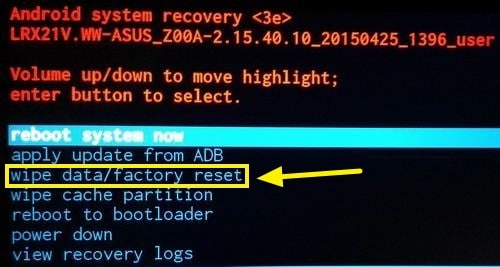
Adım 3. Yeniden başlatmak için “Sistemi şimdi yeniden başlat” seçeneğini seçin. Telefonunuz herhangi bir kilit ekranı olmadan yeniden başlatılacaktır.
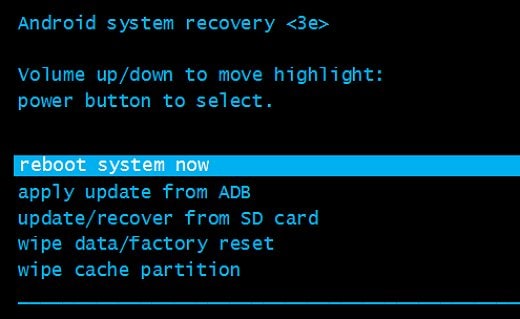
Bu adımları uyguladıktan sonra LG telefon şifremi unuttum sorununun nasıl çözüleceğini kolayca aşabilirsiniz.
Çözüm 6: ADB Komutunu kullanarak LG telefonun kilidini açın (USB hata ayıklamanın etkinleştirilmesi gerekir)
Bu başlangıçta biraz karmaşık olabilir, ancak cihazınızın kilidini açmak için yukarıda belirtilen tekniklerden herhangi birini takip etmek istemiyorsanız, bu alternatifi kullanabilirsiniz. Devam etmeden önce, bilgisayarınızda ADB’nin (Android Debug Bridge) kurulu olduğundan emin olun. Elinizde yoksa, Android SDK’yı doğru şekilde indirebilirsiniz. okuyun.
Ayrıca, şifreyi unutmadan önce telefonunuzdaki USB Hata Ayıklama özelliğini açmanız da yardımcı olacaktır. USB hata ayıklama daha önce açılmadıysa, bu yöntem sizin için çalışmayacaktır.
Cihazınızı hazır hale getirdikten ve gerekli tüm yazılımları bilgisayarınıza indirdikten sonra, şifreyi unuttuysanız LG telefonunuzun kilidini nasıl açacağınızı öğrenmek için aşağıdaki adımları izleyin.
Adım 1. Cihazınızı bir USB kablosuyla bilgisayara bağlayın ve başarıyla bağlandığında komut istemini açın. Cihazınızda USB Hata Ayıklama izni ile ilgili bir açılır mesaj alırsanız, bunu kabul etmeniz ve devam etmeniz yeterlidir.
Adım 2. Şimdi, lütfen komut isteminde aşağıdaki kodu sağlayın ve işlendiğinde cihazınızı yeniden başlatın. İsterseniz, kodu biraz değiştirebilir ve yeni bir kilit pimi sağlayabilirsiniz.
- ADB kabuk
- cd /data/data/com.android.providers.settings/databases
- sqlite3 ayarları.db
- sistem ayar değerini güncelle = 0 burada name = ‘lock_pattern_autolock’;
- sistem set değerini güncelle=0 burada name=’lockscreen.kalıcı olarak kilitlendi’;
- .quit
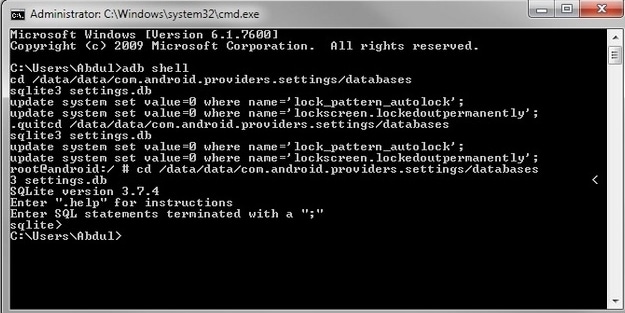
Adım 3. Yukarıdaki kod çalışmazsa, “ADB” kodunu sağlamayı deneyin. kabuk rm /veri/sistem/jest. anahtar” ve aynı matkabı takip edin.
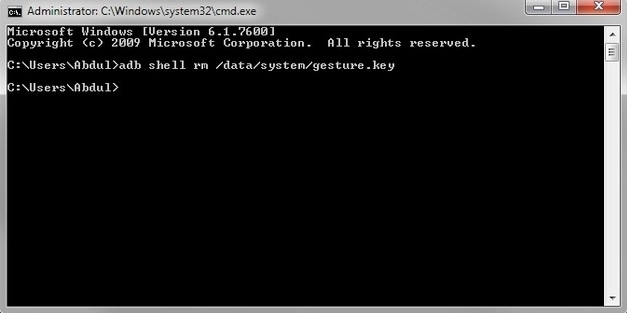
Adım 4. Cihazınızı yeniden başlattıktan sonra, hala bir kilit ekranı alıyorsanız, bunu atlamak için rastgele bir şifre verin.
Kapatın!
LG telefonunda şifreyi her unuttuğunuzda, tercih ettiğiniz bir seçeneği seçebilir ve sorunu giderebilirsiniz. Tüm gereksinimleri karşıladığınızdan emin olun ve verimli sonuçlar elde etmek için ilgili öğreticiyi inceleyin.
En son makaleler

